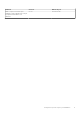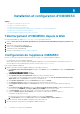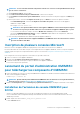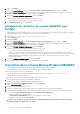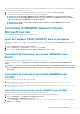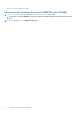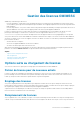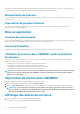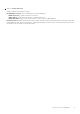Install Guide
2. Cliquez sur Suivant.
3. Dans la page Contrat de licence, sélectionnez J'accepte les termes du contrat de licence, puis cliquez sur Suivant.
4. Dans la page Dossier de destination, un dossier d'installation est sélectionné par défaut. Pour modifier l'emplacement, cliquez sur
Modifier et accédez à un nouvel emplacement, puis cliquez sur Suivant.
5. Dans la page Prêt pour l'installation du programme, cliquez sur Installer.
Le dossier suivant est créé après l'installation de l'extension de console :
• Log : ce dossier contient les informations de journal liées à la console.
6. Dans Installation réussie, cliquez sur Terminer.
Installation de l'extension de console OMIMSSC pour
SCVMM
• Installez l'extension de console OMIMSSC sur le serveur de gestion SCVMM et la console SCVMM. Ce n'est qu'après avoir installé la
console
OMIMSSC que vous pouvez importer l'extension de console vers SCVMM.
1. Double-cliquez sur le fichier OMIMSSC_SCVMM_Console_Extension.exe.
L'écran d'Accueil s'affiche.
2. Cliquez sur Suivant.
3. Dans la page Contrat de licence, sélectionnez J'accepte les termes du contrat de licence, puis cliquez sur Suivant.
4. Dans la page Dossier de destination, un dossier d'installation est sélectionné par défaut. Pour modifier l'emplacement, cliquez sur
Modifier et accédez à un nouvel emplacement, puis cliquez sur Suivant.
5. Dans la page Prêt pour l'installation du programme, cliquez sur Installer.
Les dossiers suivants sont créés après l'installation de l'extension de console :
• Log : ce dossier contient les informations de journal liées à la console.
• OMIMSSC_UPDATE : ce dossier est constitué de toutes les activités qui sont nécessaires pour mettre à jour Cluster Aware
(CAU). Ce dossier possède des autorisations de lecture et d'écriture uniquement pour les opérations CAU. Les autorisations WMI
(Windows Management Instrumentation) sont configurées pour ce dossier. Pour plus d'informations, reportez-vous à la
documentation Windows.
6. Dans la page Assistant InstallShield terminé, cliquez sur Terminer.
7. Importez l'extension de console OMIMSSC pour SCVMM dans la console SCVMM.
Inscription de la console Microsoft dans OMIMSSC
• Pour les utilisateurs SCCM, l’extension de console OMIMSSC pour la console SCCM est installée.
• Pour les utilisateurs SCVMM, l’extension de console OMIMSSC pour SCVMM est installée.
Vérifiez que les informations suivantes sont disponibles :
• Informations d’identification de l’utilisateur du système sur lequel Microsoft est configuré, voir les privilèges du compte requis.
• FQDN de SCCM ou FQDN de SCVMM.
Pour inscrire une console SCCM ou SCVMM avec OMIMSSC, procédez comme suit :
1. Ouvrez un navigateur et fournissez l'URL de l'appliance OMIMSSC.
La page de connexion du portail d'administration OMIMSSC s'affiche.
2. Cliquez sur Paramètres, Inscription de console, puis cliquez sur Inscrire.
La page Inscrire une console s'affiche.
3. Saisissez le nom et la description de la console.
4. Fournissez le FQDN du serveur de site SCCM ou du serveur SCVMM, ainsi que les informations d'identification.
5. (Facultatif) Cliquez sur Créer pour créer un profil de référence de type Windows, afin d'accéder à la console SCCM ou SCVMM.
• Sélectionnez le Type de profil de référence comme Profil de référence Windows.
• Indiquez un nom de profil et une description.
• Sous Informations d'identification, entrez le nom d'utilisateur et le mot de passe.
• Renseignez les détails du domaine dans Domaine.
REMARQUE :
Fournissez le nom de domaine avec les détails du domaine de premier niveau, lors de la création du
profil de référence pour l'inscription de console.
14 Installation et configuration d'OMIMSSC